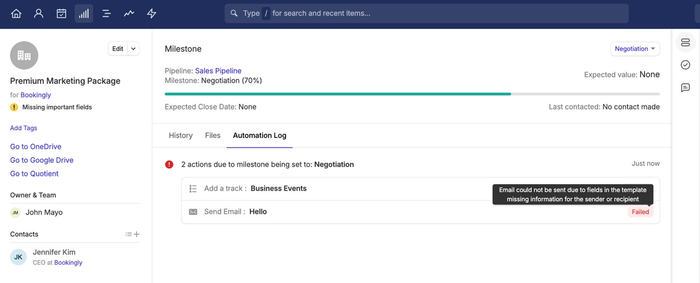Capsule é uma ferramenta poderosa para gerenciar seu Pipeline de Vendas e facilita muito o acompanhamento e gerenciamento de suas oportunidades de vendas e Projetos. Com as Automações de Fluxo de Trabalho, estamos adicionando mais poder ao Pipeline de Vendas e aos seus Projetos. As Automações podem ajudá-lo a adicionar trilhas, alterar usuários e equipes designados, ou até mesmo criar um Projeto vinculado às suas Oportunidades. Usando Automações, você pode economizar tempo para si e para sua equipe, otimizar seu Processo de Vendas, Gestão de Projetos e ajudar os usuários do Capsule a se concentrarem no que é importante.
As automações de fluxo de trabalho estão disponíveis para usuários nos planos Growth, Advanced e Ultimate.
O que são Automações de Fluxo de Trabalho?
A Automação de Fluxo de Trabalho permite que você configure diferentes ações para acontecer em suas Oportunidades de Vendas ou Projetos com base em quando são movidas para um Marco/Etapa ou se estão definidas como Ganhas, Perdidas ou Encerradas. Por exemplo, se você tem um Marco para quando um contrato é elaborado para um cliente em potencial e um membro dedicado da equipe lida com tudo relacionado a isso, então sua Automação de Fluxo de Trabalho pode reatribuir a Oportunidade para esse usuário e aplicar um Roteiro à Oportunidade para todas as tarefas que esse usuário precisa completar.
Se você sempre cria um novo Projeto quando uma Oportunidade é ganha, então você também pode incluir isso no seu fluxo de trabalho.
Quando um Projeto for criado, você pode continuar com uma Automação de Fluxo de Trabalho dedicada para Projetos, garantindo que eles sejam atribuídos ao usuário e/ou equipe certos, e com o Rastreamento correto aplicado imediatamente - pronto para o trabalho no Projeto começar sem demora.
Abaixo você verá um exemplo de como pode ser uma Automação de Fluxo de Trabalho, para lhe dar uma ideia melhor do que pode ser feito.
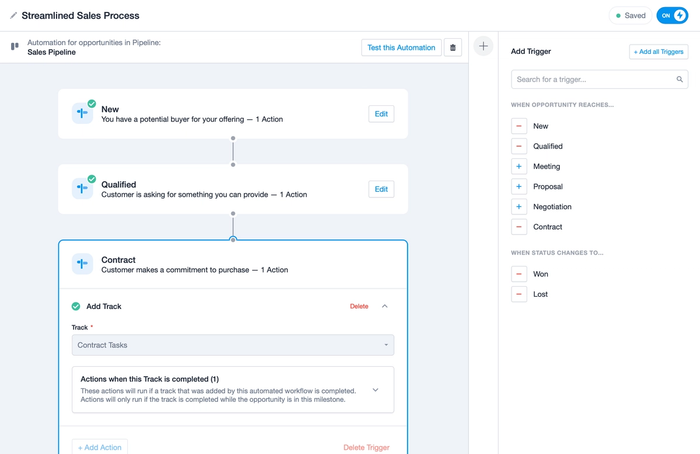
Como criar uma Automação de Fluxo de Trabalho
Enquanto as Automações de Fluxo de Trabalho são usadas na conta como um todo, apenas um Administrador da Cápsula tem a capacidade de criar e atualizar Automações de Fluxo de Trabalho. Elas podem ser configuradas tanto para Oportunidades de Vendas quanto para Projetos.
Para criar uma nova Automação de Fluxo de Trabalho:
1. Acesse Workflow Automations e mude para a aba de Oportunidades ou Projetos, dependendo do que você deseja fazer.
2. Use o botão para Adicionar Automação.
3. Neste ponto, você tem novamente a opção de criar uma automação para Oportunidades de Vendas ou para Projetos. Para este exemplo, continuaremos com o Pipeline de Vendas. Escolha o Pipeline no qual deseja que a Automação seja executada.
4. Agora você está pronto para adicionar seus Gatilhos. Os Gatilhos são ativados quando uma Oportunidade atinge um Marco específico ou quando o status muda para 'Ganho' ou 'Perdido'.
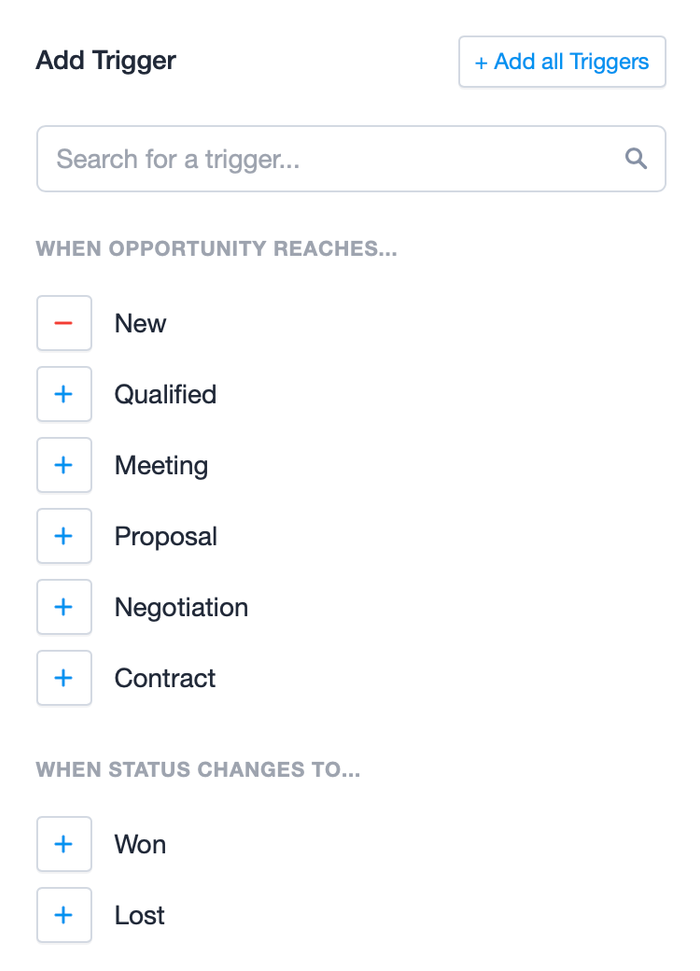
5. Clique no + ao lado do gatilho que você deseja adicionar.
6. Agora que você tem um Gatilho, você tem a opção de +Adicionar Ação para o Gatilho. As Ações disponíveis são: Atribuir a Usuário, Atribuir a Equipe. Adicionar Trilha e Criar um Projeto vinculado.
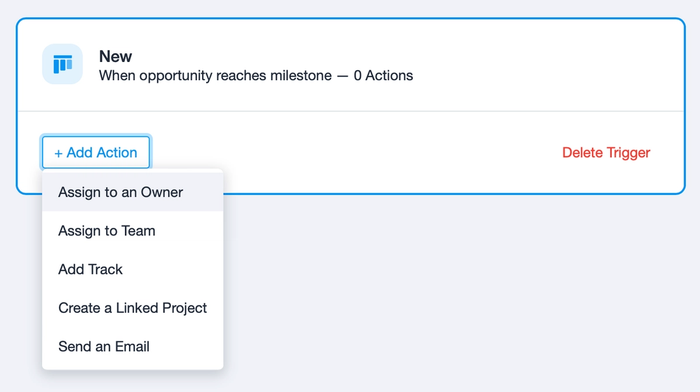
7. Se você optar por adicionar um Rastreamento, poderá criar uma Ação subsequente para quando o Rastreamento estiver concluído. Isso pode alterar o Marco ou encerrar a Oportunidade.
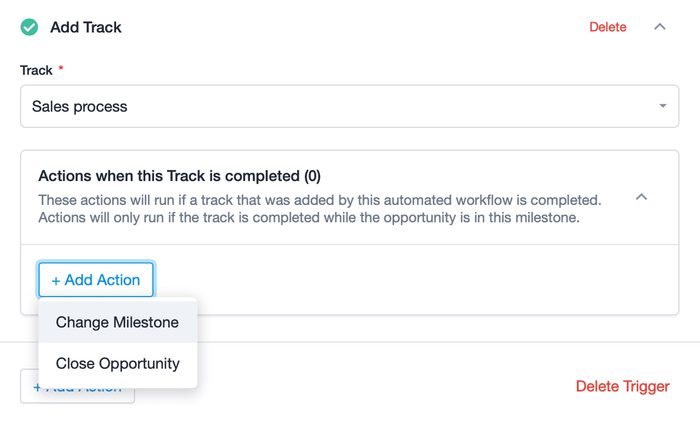
8. Repita as ações até ter tudo o que deseja configurado.
9. Continue adicionando Gatilhos para cada Marco que você deseja automatizar ações e qualquer status também.
10. A Automação é automaticamente salva à medida que você a configura.
11. Se você deseja testar a Automação, então pode usar o botão para Testar esta Automação. Isso criará uma Oportunidade de teste que você, por sua vez, pode usar para mover entre seus Marcos para ver as Ações acontecendo.
12. Quando você tiver realizado todos os seus testes e estiver pronto para ativar a Automação, dê um nome à Automação usando a opção no canto superior esquerdo e depois mude a chave no canto superior direito de DESLIGADO para LIGADO.
13. Agora, assim que uma Oportunidade for criada ou movida para os Marcos no seu gatilho, as Ações dentro dele serão executadas.
Como editar uma Automação de Fluxo de Trabalho
Se você precisa atualizar suas Automações de Fluxo de Trabalho, então um administrador do Capsule pode fazer isso seguindo estes passos:
- Vá para Workflow Automations > clique na aba de Oportunidades ou Projetos, dependendo do que você está editando > clique na Automação que deseja editar na lista.
- Antes de fazer quaisquer alterações nas Ações, você precisa desativar a Automação deslizando o interruptor no canto superior direito de LIGADO para DESLIGADO.
- Agora você pode fazer quaisquer alterações que precisar.
- Quando terminar, certifique-se de colocar a Automação em LIGADO novamente e estará tudo pronto.
Como usar Trilhas em uma Automação de Fluxo de Trabalho
Se você está usando a Ação para Adicionar uma Faixa na sua automação, então você ganha uma opção extra para adicionar ações adicionais para quando essa Faixa for concluída. Essas Ações podem ser para alterar o Marco/Etapa ou para Encerrar a Oportunidade/Projeto por completo. Independentemente da sua escolha, é importante entender que essa Ação só ocorrerá se a Faixa for concluída enquanto ainda estiver naquele mesmo Marco/Etapa.
Por exemplo, se no marco 'Negociação' você configurou uma Ação para adicionar um Rastreamento e uma Ação para Fechar a oportunidade quando o Rastreamento for concluído, se você mover o marco para 'Contrato' antes de o Rastreamento ser concluído, essa ação de Fechar a Oportunidade nunca será executada.
Como enviar um e-mail usando uma Automação de Fluxo de Trabalho
As automações de fluxo de trabalho são uma ótima maneira de garantir que os e-mails certos sejam enviados aos seus contatos de forma oportuna.
Uma vez que você tenha adicionado seus gatilhos, encontrará a ação Enviar um Email na lista de ações disponíveis para seleção.
A ação 'Enviar um Email' utiliza a sua configuração de Conexão de Caixa de Correio existente e Modelos para enviar e-mails aos quais você já está acostumado, mas sem a sua entrada manual.
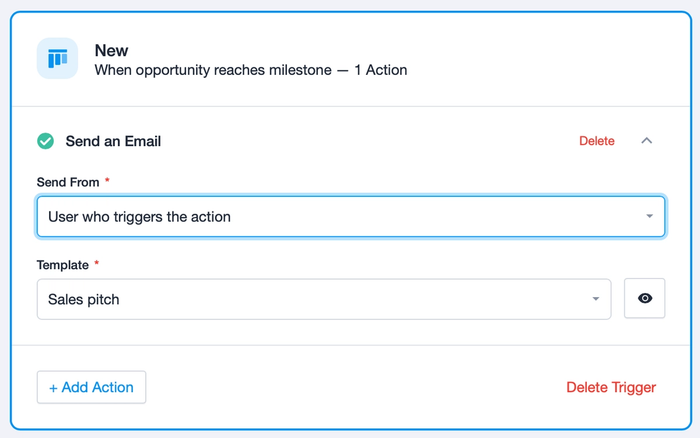
Ao configurar a ação, você pode escolher enviar o e-mail a partir do 'Usuário que aciona a ação' ou de uma caixa de correio compartilhada na sua conta.
Depois de selecionar qual modelo usar, você pode visualizar o modelo clicando no pequeno ícone de 'olho' ao lado do modelo selecionado.
Como criar um novo Projeto ou Oportunidade usando Automações de Fluxo de Trabalho
Após um Projeto ou Oportunidade ser encerrado, podem ocorrer situações em que você queira criar outro. Isso pode ser útil para gerenciar renovações, vendas repetidas ou acompanhamento pós-venda/projeto, sem ter que criar e configurar manualmente novos registros a cada vez.
1. Acesse Workflow Automations e vá para a aba de Oportunidades ou Projetos, dependendo do que você deseja fazer.
2. Selecione o estado fechado. Os gatilhos para a ação são: ou
- Oportunidades - quando o status mudar para Ganho ou Perdido
- Projetos - quando o status mudar para Fechado
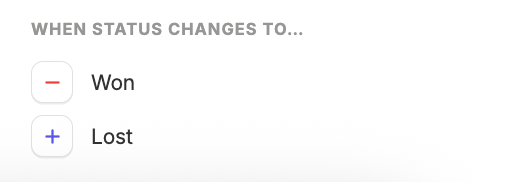
3. Selecione + Adicionar Ação e escolha a opção para Criar Outra Oportunidade (se for uma Automação de Fluxo de Trabalho de Oportunidade) ou Criar Outro Projeto (se for uma Automação de Fluxo de Trabalho de Projeto).
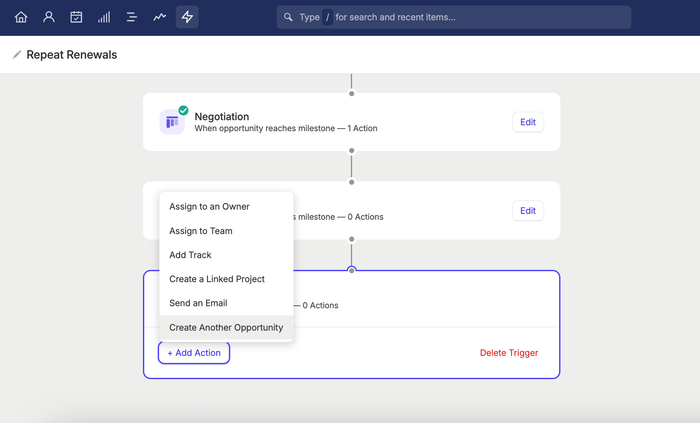
4. Preencha os principais detalhes da nova Oportunidade ou Projeto, como o Nome, Proprietário/Equipe etc.
5. Sempre que um registro for fechado - um novo será criado pela sua Automação de Fluxo de Trabalho, com as informações escolhidas nas configurações acima.
Como testar uma Automação de Fluxo de Trabalho
Quando você tiver criado sua Automação, antes de ativá-la você tem a possibilidade de testá-la.
- Use o botão no topo da Automação para Testar esta Automação. Isso lhe dará um prompt para criar uma nova oportunidade de teste/projeto no Pipeline/Quadro em que sua Automação está.
- Escolha o Marco/Etapa em que deseja que a oportunidade/projeto de teste entre e depois use o botão para Criar Oportunidade de Teste.
- Agora você será direcionado diretamente para a oportunidade/projeto de teste.
- Agora você pode avançar a Oportunidade/Projeto através de seus Marcos/Etapas para ver as Ações de Automação acontecerem conforme você as definiu.
Como desativar uma Automação de Fluxo de Trabalho
Se você deseja interromper a execução de uma Automação de Fluxo de Trabalho, então pode seguir estes passos simples:
- Vá para Workflow Automations > clique na aba de Oportunidades ou Projetos, dependendo do que você estiver trabalhando.
- Na visualização em lista, mude o interruptor azul ao lado do nome da Automação de LIGADO para DESLIGADO.
Como deletar uma Automação de Fluxo de Trabalho
Se você não precisar mais de uma Automação de Fluxo de Trabalho, pode seguir estes passos para excluí-la:
- Vá para Workflow Automations > clique na aba de Oportunidades ou Projetos, dependendo do que você está deletando.
- Na visualização em lista, clique no botão do lixo ao lado do Fluxo de Trabalho para excluí-lo.
- Confirme a exclusão usando o botão vermelho de Excluir e você terá terminado.
Solução de Problemas em Automações de Fluxo de Trabalho
Se uma ação na sua Automação de Fluxo de Trabalho falhar para um registro específico, o Capsule informará o motivo. O Super Administrador também será notificado por e-mail sobre essa falha, com um link para o registro:
- Clique no link do e-mail para acessar o registro
- Escolha a aba de Automations tab
- Aqui, você poderá visualizar o histórico de automação anterior, incluindo quaisquer ações que falharam
- Passe o mouse sobre um status de falha para mais detalhes sobre o erro
O exemplo abaixo mostra uma falha para uma ação de Enviar Email - especificamente onde um (ou mais) dos campos do Modelo de Email não pôde ser preenchido para esta Oportunidade específica: